I de senere år har vi set, hvordan Google har formået at bringe hjemmeautomatisering til mange brugere gennem sin egen Google Home-software, som er kompatibel med alle sine produkter, selv med andre enheder fra forskellige producenter. Det er dog ikke det eneste firma, der har sin egen software til at hjælpe os med at tage kontrol over vores hjem, siden Xiaomi har Mi Home .
Virkeligheden er, at den asiatiske mobilproducent blandt sit katalog har et uendeligt antal smarte produkter til vores hjem. Derfor er det nødvendigt at vide, hvordan man bruger dette hjemmeautomatiseringskontrol center for Xiaomi mobile enheder og alt hvad du kan gøre fra din terminal.
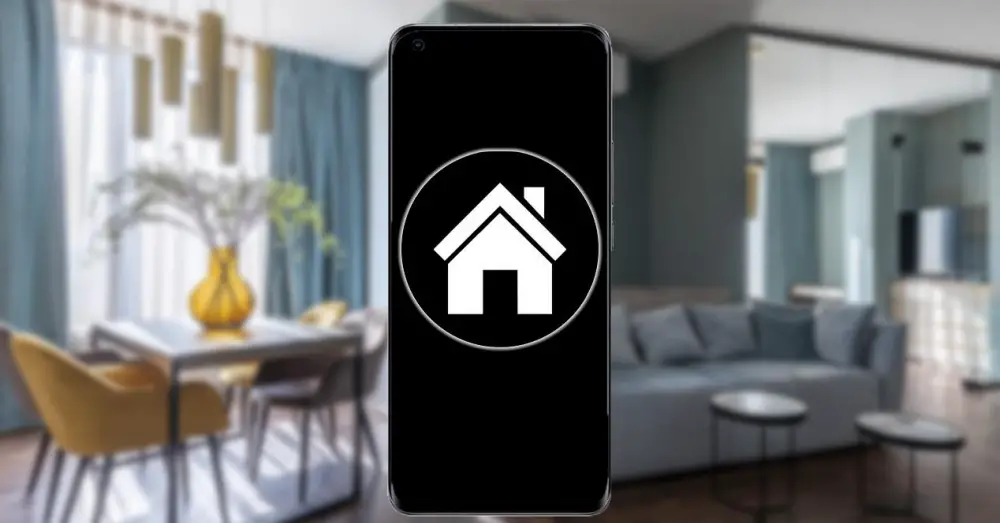
Aktivér hjemmeautomatiseringskontrol på din Xiaomi
Der er ingen tvivl om, at hjemmeautomatisering, selv den enkleste version som styring af en højttaler, er blevet en ganske populær tendens i de senere år. Især takket være Amazon og Google, men det betyder ikke, at andre producenter også har valgt denne idé. Selvom det har været fra 2020, hvor befolkningen har besluttet at satse i det mindste for at købe en smart enhed. Så hvis de har en Xiaomi, kan du komme til kontrollere dine gadgets .
Det var dog først med ankomsten af MIUI 12 og Android 10 at vi har været i stand til at have vores eget panel til at styre de forskellige enheder i vores hus. Og i modsætning til hvad der sker i andre mærker som f.eks Samsung, hvis denne funktion er aktiveret som standard, i Xiaomi er det nødvendigt at aktivere den fra indstillingerne for mobilenheden. Og når det er det, kan vi finde det hostet i meddelelsesgardinet. For at gøre dette skal vi følge følgende trin:
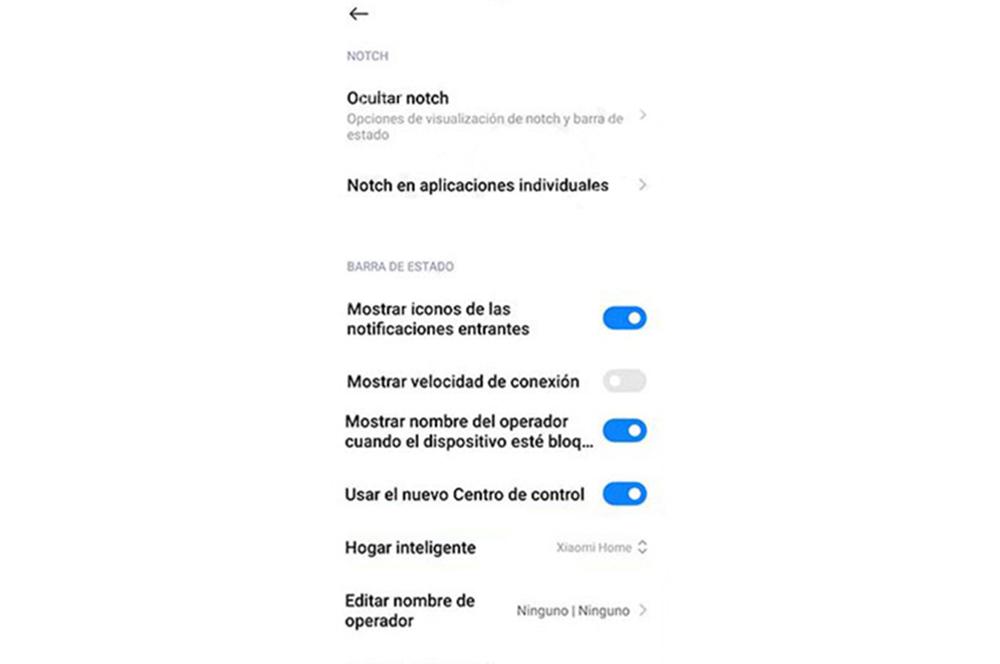
- Få adgang til mobiltelefonindstillingerne.
- Gå ind i skærmafsnittet.
- Vælg kontrolcenter og meddelelseslinje.
- Derefter bliver du nødt til at klikke på Smart home.
- Endelig skal du vælge Xiaomi Hjem .
Når vi har aktiveret denne mulighed, har vi to meddelelsesområder, det til venstre, der viser de forskellige meddelelser om vores applikationer, og til højre finder vi kontrolcentret på samme måde som i iOS enheder. Derudover vil det gennem disse indstillinger i dette nye afsnit, som vi har aktiveret, give os mulighed for at tilpasse, hvilke vi vil have vist.
Sådan tilføjes en ny enhed
Heldigvis parrer du en ny enhed ind denne Xiaomi-software er virkelig let. Vi skal kun få adgang til det og klikke på ikonet “+”, der vises øverst til højre på mobilpanelet. Herefter vises en menu, hvor alle de enheder, som vi kan kontrollere, vises, så vi bliver nødt til at se efter vores.
Du behøver dog ikke grave rundt alene, hvis du ikke vil, da du kan skrive deres navn eller kategori i søgefeltet for at spare tid. Men husk på dette, at det skal være forbundet til internettet og tændt, så det kan detekteres af selve Xiaomi-appen.
Når vi har fundet det, skal vi klikke på det for at starte konfigurationsprocessen. Det første trin vil være at vælge det Wi-Fi-netværk, som vores smarte enhed er tilsluttet. Derefter bliver du nødt til at indtaste din adgangskode. Derudover åbnes et nyt vindue efter tilslutning, hvor det angiver forbindelsesprocessen. Derfor anbefaler vi, at du bringer telefonen tættere på routeren for at undgå fejl under parring.
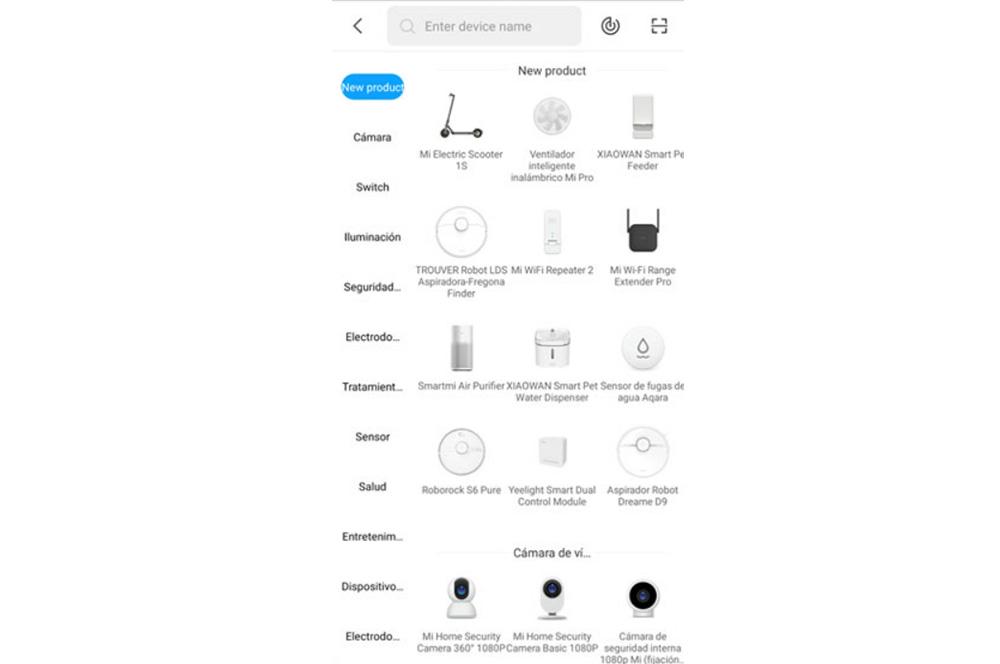
Når det er gjort korrekt, bliver vi nødt til at gå til den næste skærm, hvor vi bliver nødt til vælg hvilket rum i huset er det element, som vi netop har tilsluttet. Derudover vil vi ikke kun være i stand til at vælge mellem alle de forskellige muligheder, som den nævnte software giver os, men vi vil også være i stand til at give den et personligt navn. For at gøre dette skal vi klikke på “+” ikonet og skrive det navn, vi ønsker, så skal vi kun klikke på OK.
Bagefter vises en rullemenu på mobilskærmen, der giver os mulighed for at omdøbe det rum. Herefter bekræfter softwaren, at den er tilføjet korrekt. Så det er på tide at klikke på Lad os komme i gang med at kunne bruge det . Fra det øjeblik vil vi være i stand til at styre enheden fra appens egen menu eller endda fra det kontrolcenter, som vi tidligere har aktiveret. Og endelig skal det tages i betragtning, at hvert produkt har en anden menu, da det vil have forskellige funktioner.
Sådan styres enheder
Når du allerede har flere enheder tilsluttet din konto, har du mulighed for at vælge at styre hver enkelt individuelt eller i en gruppe. Dette afhænger af dig, og hvad du altid vil styre. I tilfælde af at du vil være i stand til det kontrollere dem individuelt, du skal bare trykke på og holde hver enhed separat og justere de forskellige parametre. Igen skal du huske, at de logisk, så de kan kontrolleres, skal være tændt og tilsluttet Wi-Fi-netværket.
Når du holder nede på den, du vil administrere, og du vil se, at alle ikonerne på enhederne begynder at bevæge sig. I det øjeblik vil du være i stand til at vælge enheden og foretage følgende muligheder med den ved blot at vælge dem i den nederste menu:

- Gå til toppen: tryk på denne mulighed for at flytte enheden til toppen af favoritterne.
- Fjern fra favoritter: du fjerner det direkte fra dette afsnit.
- Flyt: på denne måde kan du flytte det til ethvert andet rum i huset i softwaren.
- Del: ved at klikke på denne mulighed kan du dele tilladelser til at køre den med andre brugere.
- Fjern enhed: du fjerner linket til enheden fra dette Xiaomi-værktøj .
- Omdøb: det giver dig mulighed for at omdøbe det.
- Opret lysgruppe: fungerer kun for lamper.
Programmer gadgets med din Xiaomi
Som med anden software fra andre virksomheder som f.eks Google Assistant or Samsungs Bixby , kan vi programmere vores smarte gadgets, som vi vil. Derfor kan vi ikke kun kontrollere dem manuelt, men det gør det også lettere for os at udføre bestemte handlinger på det tidspunkt, der passer os bedst.
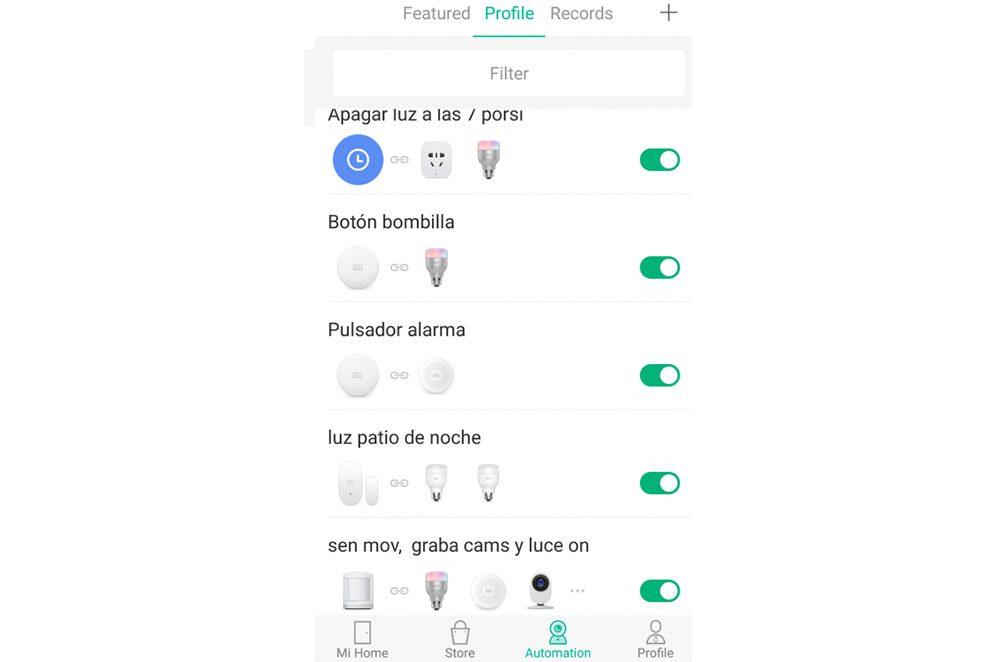
For at udføre det skal vi kigge efter den kaldte menu Automatiser , som er placeret i bunden. Når vi kommer ind i det, er det tid til at konfigurere et rum til en enhed, der allerede er knyttet til vores smartphone. Derudover vises de i en rullemenu, så snart vi klikker på sektionen Alle. Eller det giver os mulighed for at oprette et nyt rum ved at klikke på plusikonet.
Og det bedste af alt er, at vi kan skabe så mange, som vi vil. Selvom det mest tilrådelige er at have det samme antal værelser, som vi vil kontrollere med vores mobile enhed. Efter at have klikket på "+" -knappen, bliver vi nødt til at se de enheder, der er kompatible med denne funktion.
Efter dette er det tid til at vælge, om vi vil have, at handlingen skal begynde at udføres, når en bestemt enhed begynder at fungere, eller blot lave brug af en timer . Når vi konfigurerer det, kan vi vælge den specifikke scene både for at aktivere den og for at deaktivere den. Derudover kan vi tilpasse, at vi sender en underretning til vores mobil.